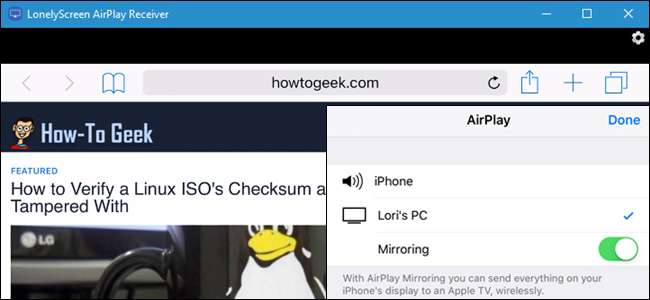
ایئر پلے کی مدد سے ، آپ اپنے میک یا پر اپنے فون یا آئی پیڈ کی اسکرین کو آئینہ دے سکتے ہیں آپ کا ایپل ٹی وی . لیکن اگر آپ کے پاس ونڈوز پی سی ہے؟ ہم آپ کو ایک مفت ٹول دکھائیں گے جو اس کو آسان بنادے۔
متعلقہ: اپنے ایپل ٹی وی پر اپنے میک ، آئی فون ، یا آئی پیڈ اسکرین کو آئینہ دینے کا طریقہ
لونلی اسکرین ایک مفت ، استعمال میں آسان ایئر پلے وصول کنندہ ہے جسے آپ اپنے کمپیوٹر پر انسٹال کرتے ہیں۔ آپ کسی بھی ایپل ٹی وی کی طرح اپنے ونڈوز کمپیوٹر اسکرین پر اپنے آئی فون یا آئی پیڈ سے کچھ بھی بھیج سکتے ہیں ، اور آپ کو اپنے iOS آلہ پر کچھ بھی انسٹال کرنے کی ضرورت نہیں ہے۔
شروع کرنے کے لئے ، صرف لونلی اسکرین ڈاؤن لوڈ کریں اور اسے اپنے ونڈوز کمپیوٹر پر انسٹال کریں۔
اگر آپ ونڈوز فائروال چلا رہے ہیں تو ، آپ کو لونلی اسکرین انسٹال کرتے وقت ایک نوٹیفکیشن مل سکتا ہے جس میں یہ اشارہ ملتا ہے کہ ونڈوز فائر وال نے کچھ خصوصیات کو مسدود کردیا ہے۔ لونلی اسکرین کو مواصلت کرنے کی اجازت دینے کے ل networks آپ کس قسم کے نیٹ ورکس کے بارے میں بتائیں۔ نوٹ کریں کہ عوامی نیٹ ورکس کی سفارش نہیں کی جاتی ہے کیونکہ وہ زیادہ محفوظ نہیں ہیں۔
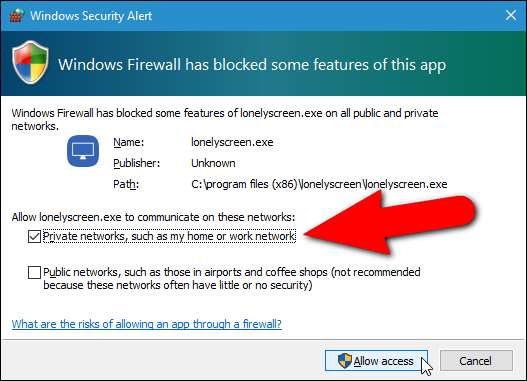
لونلی اسکرین ایک بار انسٹال ہوجانے کے بعد خود بخود چلتا ہے لہذا اسی وقت آپ کو مندرجہ بالا ونڈوز سیکیورٹی الرٹ ڈائیلاگ باکس نظر آئے گا ، آپ کو لونلی اسکرین کو مرکزی لونلی اسکرین ونڈو پر لونلی اسکرین کو مسدود کرنے کے بارے میں بھی اطلاع ملے گی۔ "فکس اٹ (ایڈمنسٹریٹر)" کے بٹن پر کلک کریں۔
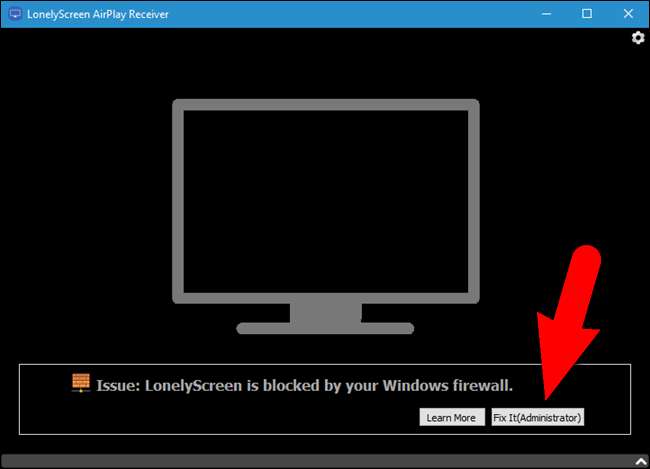
صارف اکاؤنٹ کنٹرول ڈائیلاگ باکس دکھاتا ہے۔ لونلی اسکرین کو معلومات حاصل کرنے کی اجازت دینے کے لئے "ہاں" پر کلک کریں۔
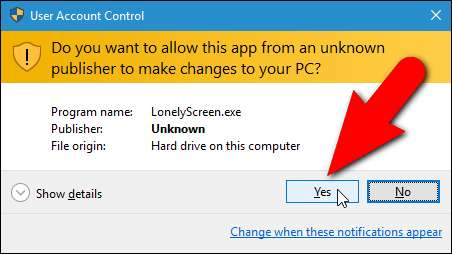
ایک بار لونلی اسکرین چل رہی ہے اور آپ کے فائر وال میں بلاک کردی گئی ہے ، تو مرکزی سکرین دکھاتا ہے۔ وصول کنندہ کا نام "لونلی اسکرین" ہے۔ یہ نام آپ کے iOS آلہ پر بطور ایئر پلے وصول کنندہ دکھائے گا جس کے بارے میں آپ معلومات کو عکس بنا سکتے ہیں۔
وصول کنندہ کا نام تبدیل کرنے کے ل your ، اپنے ماؤس کو نام کے اوپر منتقل کریں اور اس پر کلک کریں۔
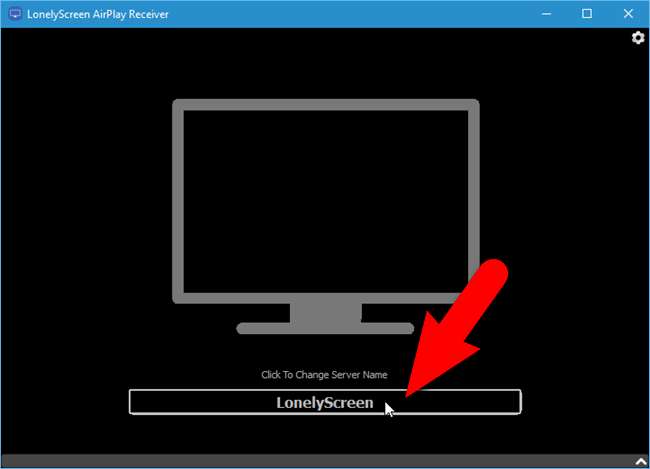
وصول کنندہ کے لئے نیا نام درج کریں اور "محفوظ کریں" پر کلک کریں۔
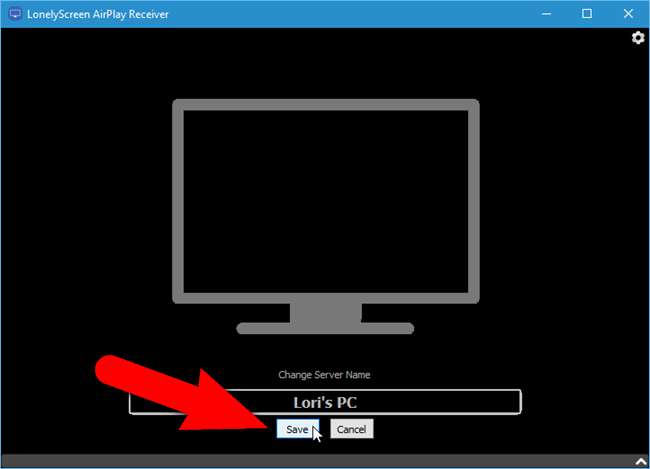
اب ، آپ اپنے کمپیوٹر پر معلومات بھیجنے کے لئے اپنا iOS آلہ ترتیب دیں گے۔ ایسا کرنے کے ل L ، لونلی اسکرین کو اسی وائی فائی نیٹ ورک سے چلنا اور اس سے منسلک ہونا چاہئے جس طرح آپ کے iOS آلہ کا ہے۔ لونلی اسکرین کو کم سے کم کیا جاسکتا ہے ، لیکن پروگرام سے باہر نہ نکلیں۔
کنٹرول سینٹر تک رسائی حاصل کرنے کے لئے اپنے iOS آلہ کے نیچے سے سوائپ کریں۔
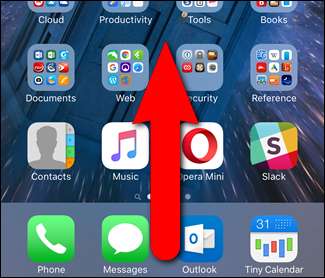
جب ایئر پلے کا وصول کنندہ فعال ہوتا ہے اور آپ کا iOS آلہ دیکھ سکتا ہے تو ، ایئر پلے کنٹرول سینٹر پر دستیاب ہوتا ہے۔ اس پر تھپتھپائیں۔
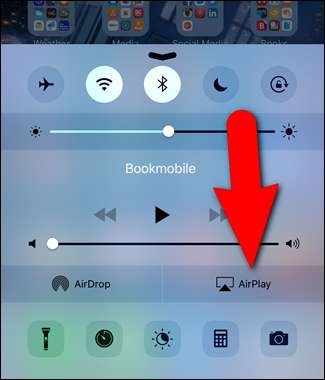
"لونلی اسکرین" ، یا جو بھی نیا نام آپ نے لونلی اسکرین وصول کنندہ کو تفویض کیا ہے ، وہ ایر پلے اسکرین پر دکھاتا ہے۔ اسے منتخب کرنے کے لئے اس پر تھپتھپائیں۔
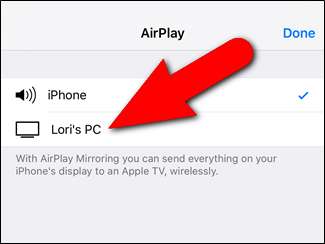
اپنے کمپیوٹر پر اپنے iOS آلہ کی عکس بندی کرنا شروع کرنے کیلئے ، "آئینہ دار" سلائیڈر کے بٹن پر ٹیپ کریں جو ظاہر ہوتا ہے۔
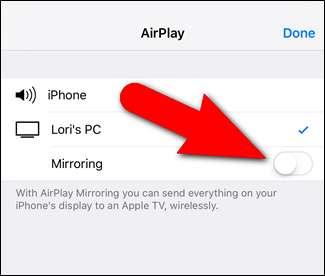
آئینہ دار سلائیڈر کا بٹن سبز ہو جاتا ہے جس سے ظاہر ہوتا ہے کہ آپ کے iOS آلہ کی اسکرین آپ کے کمپیوٹر پر آئینہ دار ہوگی۔ "ہو گیا" کو تھپتھپائیں۔
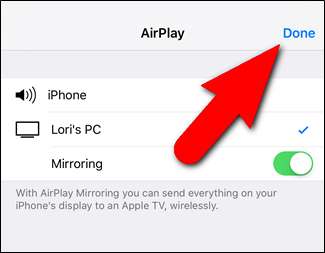
آپ کو کنٹرول سینٹر میں واپس کردیا گیا ہے۔ نوٹ کریں کہ لونلی اسکرین ایئر پلے وصول کنندہ کا نام اب کنٹرول سینٹر پر ظاہر ہوتا ہے۔ کنٹرول سینٹر کو بند کرنے کے لئے نیچے تیر والے نشان پر ٹیپ کریں۔
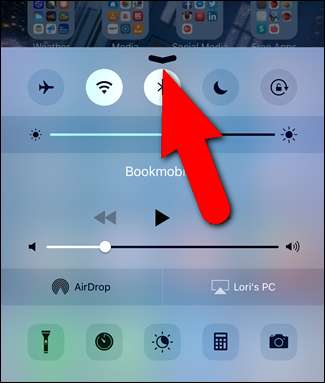
اب ، آپ اپنے iOS آلہ پر جو بھی کرتے ہیں وہ لونلی اسکرین ایئر پلے وصول کنندہ ونڈو میں دکھاتا ہے ، جس میں موسیقی اور ویڈیوز شامل ہیں۔ آپ اپنے کمپیوٹر کی سکرین پر اپنے iOS آلہ سے مواد کو بڑا بنانے کیلئے لونلی اسکرین ونڈو کو وسعت دے سکتے ہیں۔
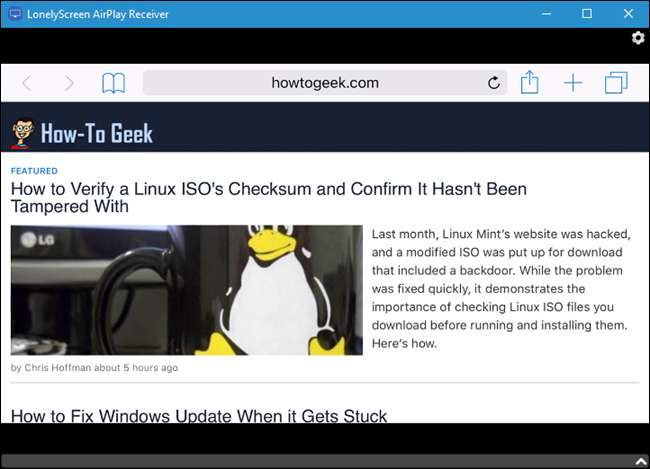
اپنے کمپیوٹر پر اپنے iOS آلہ کا عکس بند کرنے کیلئے ، لونلی اسکرین ونڈو کے اوپری دائیں کونے میں گیئر بٹن پر کلک کرکے لونلی اسکرین کو بند کریں۔ آپ کے کمپیوٹر پر اب آپ کے iOS آلات پر ایرپلے کی ترتیبات میں نظر نہیں آئیں گے۔
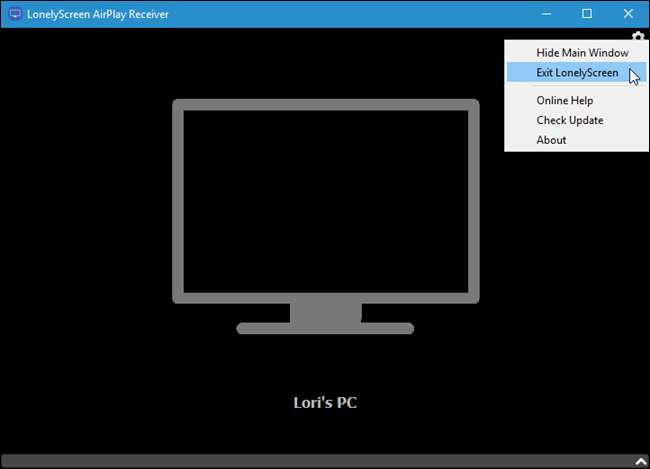
جیسا کہ ہم نے پہلے ذکر کیا ہے ، آپ کر سکتے ہیں ایپل ٹی وی کا استعمال کرکے اپنے iOS آلہ یا میک کو اپنے ٹی وی پر آئینہ لگائیں . لیکن اگر آپ کے پاس ایپل ٹی وی نہیں ہے تو ، آپ یہ بھی کرسکتے ہیں گوگل کروم کاسٹ کا استعمال کرکے اپنے کمپیوٹر سے لے کر اپنے ٹی وی پر کسی بھی چیز کی عکس بندی کریں . آپ اس کے بارے میں مزید پڑھ سکتے ہیں یہاں پلے اور دیگر وائرلیس ڈسپلے معیارات .







